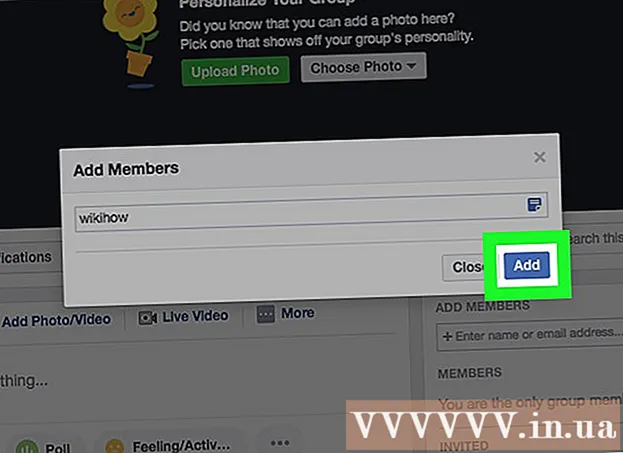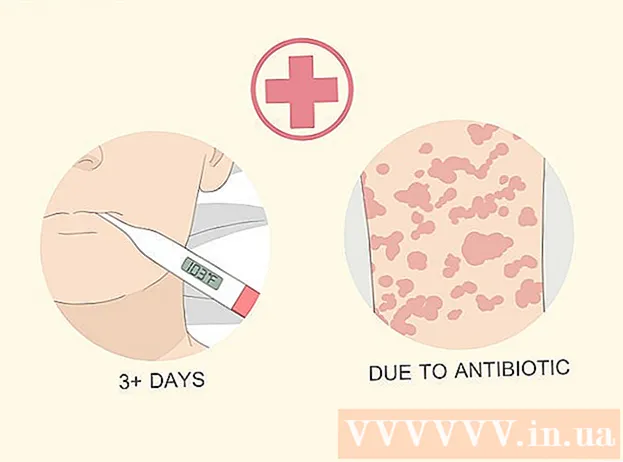מְחַבֵּר:
Laura McKinney
תאריך הבריאה:
3 אַפּרִיל 2021
תאריך עדכון:
1 יולי 2024

תוֹכֶן
האם אי פעם נאסר עליך לפורומים על מנת להביע את דעתך? או שאתה פורץ משחק וידאו ולא יכול להמשיך לשחק עכשיו. איסורי IP מעצבנים, במיוחד כאשר הדבר מפריע לפעילות הרשת היומית שלך. כדי לשנות את כתובת ה- IP הציבורית ב- Windows, תוכל לאפס את המודם שלך, להתחבר למכשיר אחר או להשתמש ב- proxy / VPN. ניתן לשנות את כתובת ה- IP של המחשב בהתאם לרשת, זוהי דרך יעילה לתקן בעיות רשת. עליך לבצע שינוי כתובת IP דרך הנתב שלך או חיבורי רשת Windows.
צעדים
שיטה 1 מתוך 2: שנה כתובת IP ציבורית
נתק את המודם. מרבית נותני השירות מקצים כתובות IP דינמיות המשתנות עם הזמן. כאשר תנתק את המודם לזמן מה, סביר יותר שהמכונה תקבל כתובת חדשה כאשר המודם מופעל.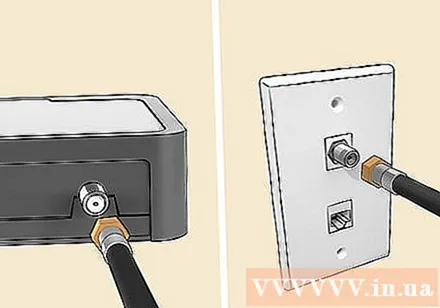
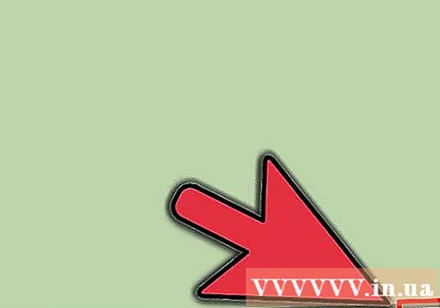
חכה 5 דקות. ספקי שירותי רשת מסוימים (ISP) יקצו כתובת IP חדשה תוך 5 דקות. חבר מחדש את המודם ובדוק את ה- IP הציבורי. אם ה- IP לא שונה, נתק את המודם שוב והשאיר אותו דולק למשך לילה (או לפחות 8 שעות).
התחבר למכשירים אחרים. יתכן שכתובת ה- IP מוקצית בהתבסס על ההתקן הראשון המחובר למודם. המכשיר הראשון הוא בדרך כלל הנתב. כדי לקבל את כתובת ה- IP החדשה, נסה לחבר את המחשב ישירות למודם: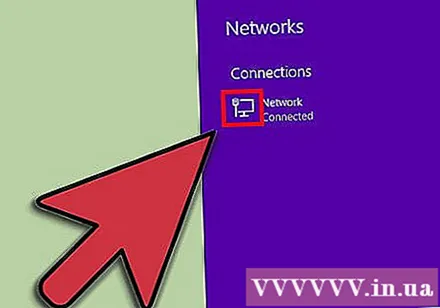
- כבה את כל המכשירים. כדי למחוק את ההגדרות הישנות של המודם, אל תשכח לכבות את כל ההתקנים הקשורים לרשת, נתק את המודם מהנתב. נורית המודם תכבה. וודא שהמחשב כבוי.
- המחשב שלך יחובר ישירות לאינטרנט, מבלי לעבור דרך שכבת המגן של הנתב, תוך מספר דקות בלבד. הקפד להפעיל את תוכנית האנטי-וירוס שלך לפני שתכבה את המחשב ותמשיך בתהליך.
- חבר את המודם למחשב באמצעות כבל אתרנט. חבר את שני הקצוות של כבל הרשת ליציאת האינטרנט במודם ולנמל ה- Ethernet במחשב.
- הפעל תחילה את המודם. המתן מספר דקות עד שהמודם יאתחל לחלוטין.
- הפעל את המחשב.המתן עד שהמחשב יאתחל לחלוטין ויתחבר לאינטרנט. כבה את המחשב ברגע שיש חיבור לרשת
- חבר מחדש את הנתב. לאחר כיבוי המחשב, חבר את יציאת האינטרנט של המודם ליציאת WAN בנתב באמצעות כבל הרשת. הגדרות הרשת לא השתנו, אך כעת יש לך כתובת IP ציבורית חדשה.
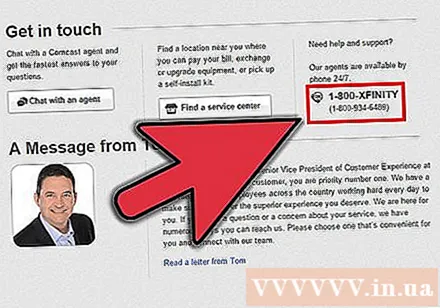
פנה לספק השירות שלך. במקרים נדירים, ספק השירות יקצה IP סטטי. כדי לשנות כתובת IP סטטית, עליך לפנות ישירות לתמיכה הטכנית. בדרך כלל, באפשרותך לשנות את כתובת ה- IP שלך פעם אחת בלבד.
הסתר את כתובת ה- IP באמצעות ה- proxy. השתמש ב- proxy או ב- VPN (מערכת רשת פרטית וירטואלית) כדי להציג את כתובת ה- IP האחרת של החיבור, בדרך כלל IP מחלק אחר של הארץ או העולם. Proxies ו- VPN מהימנים דורשים לעתים קרובות מינויים חודשיים. פרסומת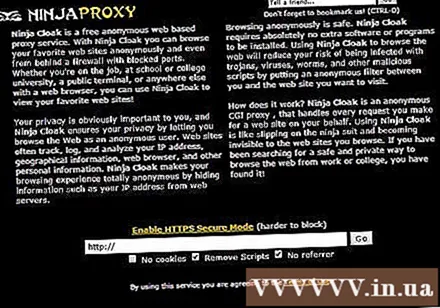
שיטה 2 מתוך 2: שנה כתובת IP אישית
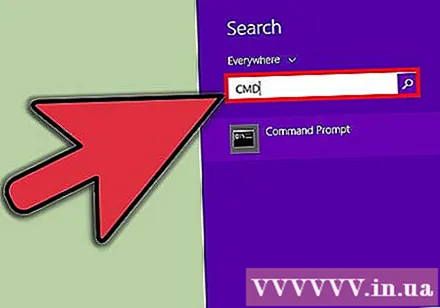
רענן כתובות IP בודדות בשורת הפקודה (שורת הפקודה). כדי לפתוח את שורת הפקודה, הקלד "cmd" בשדה החיפוש בתפריט התחל. ב- Windows 8, הקלד "cmd" כאשר מסך התחל מופיע.- לאחר פתיחת שורת הפקודה, הזן את הפקודה: "ipconfig / release"
- לאחר הצגת ההודעה, הזן את הפקודה: "ipconfig / renew"
- אתה אמור לראות את כתובת ה- IP החדשה והגדרות חיבור רשת אחרות.
שנה את כתובת ה- IP דרך הנתב. הנתב מקצה לכל מכשיר ברשת כתובת IP נפרדת. באפשרותך לשנות את כתובת ה- IP של כל מכשיר על ידי פתיחת דף התצורה של הנתב.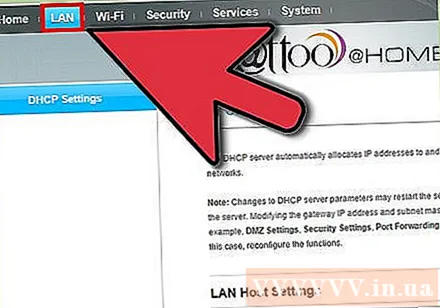
- פתח את פריט הגדרת LAN. הכותרת תלויה ביצרן הנתב. חפש את הקטע 'הזמנת כתובת'. בחלק זה תוכלו להקצות לצמיתות כתובת IP אישית למכשיר ספציפי. בואו ניצור כותרת חדשה.
- בחר מכשיר מרשימת ההתקנים המחוברים. אם אינך יכול למצוא את המכשיר שלך, עליך להזין ידנית את כתובת ה- MAC ואת שם המכשיר.
- בחר כתובת IP. בדרך כלל, אתה יכול לשמור את 3 החלקים הראשונים של כתובת ה- IP (בדרך כלל 192.168.1). החלק האחרון הוא המספר שיש לשנות. ברוב הנתבים תוכלו להזין מספרים שבין 1 ל 100, אחר המאפשר לכם להזין מספרים גדולים כמו 254.
- ודא שהמכשיר שאתה בוחר אינו בשימוש על ידי מכשיר אחר באותה רשת. אחרת זה יגרום להתנגשות בכתובת IP שהמכשיר יאבד את החיבור.
שנה את כתובת ה- IP באמצעות חיבורי רשת של Windows. פתח חיבורי רשת. לחץ על הכפתור הַתחָלָה (הפעל), לחץ באמצעות לחצן העכבר הימני רֶשֶׁת (רֶשֶׁת). בחר נכסים (מאפיינים) בתפריט. פעולה זו פותחת את מרכז הרשת והשיתוף. בחר נהל / הצג חיבורי רשת (נהל / הראה חיבורי רשת) בחלונית השמאלית.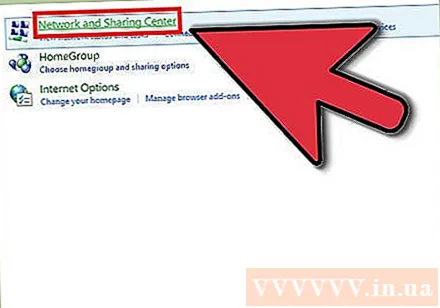
- משתמשי חלונות 8 יכולים להזין את מילת המפתח "מרכז רשת ושיתוף" במסך התחל ולבחור מהרשימה.
- משתמשי Windows XP יכולים ללחוץ לחיצה ימנית מקומות הרשת שלי (מיקומי הרשת שלי) בתפריט התחל ובחר נכסים כדי לראות את רשימת החיבורים.
לחץ לחיצה ימנית על החיבור שברצונך לשנות. לחץ על זה נכסים. אם תתבקש להזין סיסמת מנהל או אישור, הקלד את הסיסמה או ספק אישור.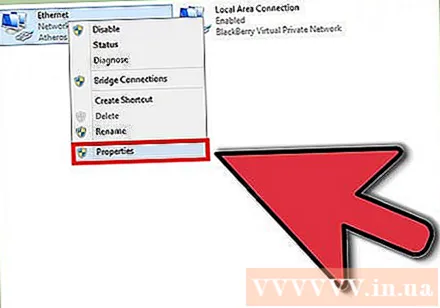
לחץ על הכרטיסייה רשת. בפריט חיבור זה משתמש בפריטים הבאים (חיבור זה משתמש בשדות הנתונים למטה), לחץ על בחר פרוטוקול אינטרנט גרסה 4 (TCP / IPv4) (פרוטוקול אינטרנט גרסה 4 (TCP / IPv4)) או פרוטוקול אינטרנט גרסה 6 (TCP / IPv6)ואז לחץ על הלחצן נכסים.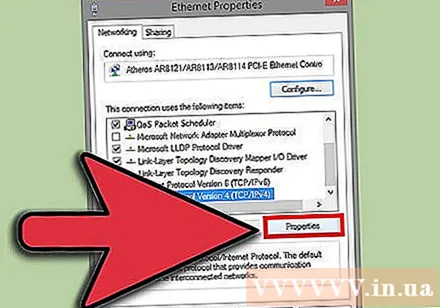
- כדי לציין את כתובת ה- IP עבור IPv4, לחץ השתמש בכתובת ה- IP הבאה (השתמש בכתובת ה- IP שלמטה) והזן את כתובת ה- IP שהוגדרה בשדה כתובת ה - IP (כתובת ה - IP), מסכת רשת משנה (מסיכת רשת) ו- שער ברירת מחדל (שער ברירת מחדל).
- כדי לציין כתובת IP עבור IPv6 לחץ השתמש בכתובת IPv6 הבאה (השתמש בכתובת IPv6 הבאה) והזן את כתובת ה- IP שהוגדרה בשדה כתובת IPv6 (כתובת IPv6), אורך קידומת רשת משנה ו שער ברירת מחדל.
- כתובת ה- IPv4 הנפוצה היא 192.168.1.2; מסכת הרשת היא 255.255.255.0. שער ברירת מחדל היא כתובת הנתב. לדוגמה, אתה מזין את הרצף באופן הבא:
- כתובת IP: 192.168.0.2 עד 192.168.0.12 (למספר מחשבים)
- מסכת רשת משנה: 255.255.255.0
- שער ברירת מחדל: 192.168.0.1
נְקִישָׁה בסדר. פרסומת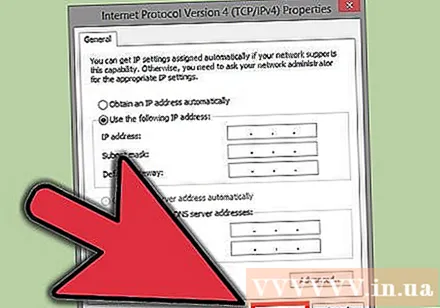
אַזהָרָה
- אתה יכול להקצות כתובת IP בעצמך, אך ככל הנראה תחסום את ספק השירות שלך מחיבור הרשת שלך. כדי לשנות את כתובת ה- IP באופן ידני, בצע את השלבים לעיל במקטע חיבורי רשת. הזן את אותה ה- IP כמו זו שמופיעה בחלון שורת הפקודה. לדוגמא, אם ה- IP המופיע בשורת הפקודה הוא 75.1.2.3, שנה את כתובת ה- IP ל 75.1.2.4. עליך להזין ידנית את כתובות ה- IP של רשת המשנה, השער ו- DNS. אם כתובת ה- IP החדשה מונעת מהמחשב לעבוד, סביר להניח שהספק הקצה כתובת IP זו למחשב אחר באותה רשת. עליך לעבור לכתובת ה- IP הבאה ולהמשיך לבדוק עד שהמכונה פועלת. עם זאת, ספקים מסוימים תואמים את נתוני ה- MAC או המודם עם ה- IP שהוקצה. אם השניים הנ"ל אינם תואמים, אינך יכול להתחבר לרשת. אם אתה מגדיר את ה- IP דרך הנתב במקום המחשב, עליך להוסיף http לממשק הנתב ולהקצות את ה- IP בעצמך כאן. שיטה זו דומה להקצאת IP במחשבים, ותלויה בממשק הנתב. תוכלו לראות את ההוראות מאתר היצרן.
- כאמור, שיטות אלה ישימות רק אם המחשב והרשת משתמשים ב- DHCP. אם אתה משתמש בנתב והפעלת DHCP, השלבים שלעיל משפיעים רק על כתובת ה- IP של מחשב המשתמש ברשת מקומית (LAN) בין המחשב לנתב שהיה הראשון בחיבור האינטרנט. כדי לשנות את כתובת ה- IP הציבורית שבה אתה משתמש כדי להתחבר לספק השירות שלך, עליך לשנות את כתובת ה- IP שבה המכשיר (OSI Layer 3) משתמש כדי להפריד בין המחשב לרשת.